


Enregistrez les informations d'événement dans les images afin de pouvoir parcourir les images en spécifiant un événement.
Cliquez sur Calendrier.
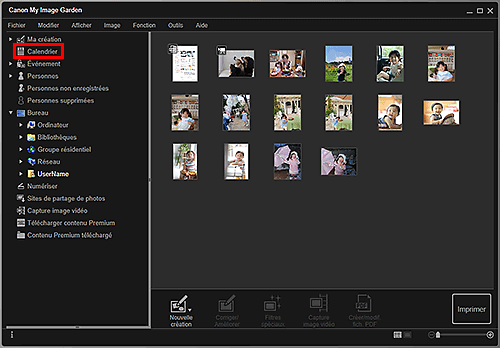
La vue Calendrier apparaît.
 Remarque
RemarqueIl est possible d'enregistrer des événements seulement lorsque la vue Calendrier est paramétrée sur Vue mois. Si elle est paramétrée sur Vue jour, cliquez sur Vue mois en bas à droite de l'écran pour basculer sur Vue mois.
Sélectionnez la date pour laquelle vous voulez enregistrer un événement, puis cliquez sur Enregistrer un événement.
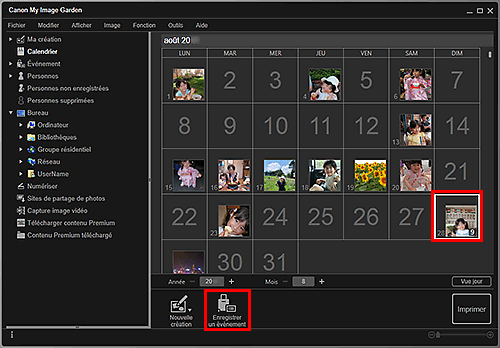
La boîte de dialogue Enregistrer un événement apparaît.
 Remarque
RemarqueVous pouvez enregistrer jusqu'à quatre événements par date.
Définissez Nom de l'événement et Catégorie.

 Remarque
RemarqueReportez-vous à la section « Boîte de dialogue Enregistrer un événement/Modifier l'événement » pour plus d'informations sur la boîte de dialogue Enregistrer un événement.
Cliquez sur OK.
L'étiquette de l'événement apparaît dans la vue Calendrier et le nom de l'événement enregistré s'affiche sous Événement dans le menu général.
 Remarque
RemarqueLorsque vous placez le curseur à l'une ou l'autre des extrémités d'une étiquette d'événement, le curseur prend la forme  (flèche gauche/droite). Vous pouvez alors faire glisser l'étiquette afin d'étendre ou de raccourcir la période d'événement.
(flèche gauche/droite). Vous pouvez alors faire glisser l'étiquette afin d'étendre ou de raccourcir la période d'événement.
Pour supprimer un événement enregistré, cliquez avec le bouton droit sur l'événement dans la vue Événement et sélectionnez Supprimer dans le menu affiché.
 Important
ImportantIl se peut que la modification d'un nom de fichier d'image ou le déplacement d'une image entraîne la perte des informations sur l'événement.
Même si vous copiez des images disposant d'informations d'événement, ces informations ne seront pas conservées.
 Remarque
RemarqueVous pouvez modifier les informations relatives à un événement existant en effectuant l'une des opérations suivantes :
Sélectionnez un événement dans la vue Événement, puis cliquez sur Modifier l'événement
Sélectionnez une étiquette d'événement dans la vue Calendrier paramétrée sur Vue mois, puis cliquez sur Enregistrer un événement
Haut de la page |